Forse ti starai chiedendo come enlever ou modificatore l'correzione automatica sul tuo iPhone. In effetti, il correzione automatica può essere una vera prova quando scrivi e-mail o testi sul tuo cellulare. La correzione automatica consente di controllare l'ortografia delle parole digitate e si basa sul dizionario della tastiera. Pertanto, quando si commette un errore di ortografia su una parola, verrà automaticamente corretto. Ma a volte, devi ricominciare più volte per scrivere la parola che desideri e che non è elencata nel dizionario della tastiera del tuo iPhone. Quindi in questo articolo troverai come rimuovere la correzione automatica sul tuo iPhone. Buona lettura!
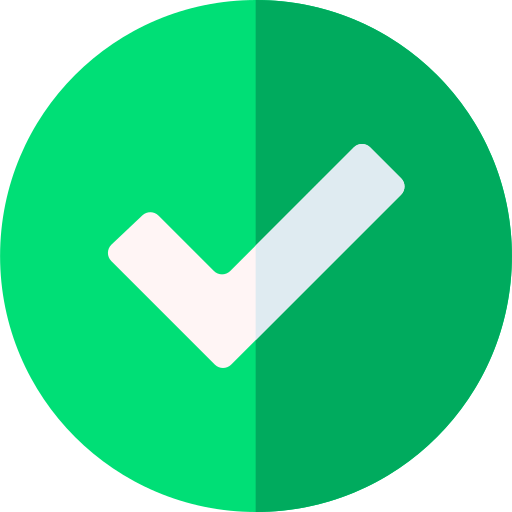
I passaggi da seguire per rimuovere la correzione automatica sul tuo iPhone
Se sei stanco di dover riscrivere più volte la stessa parola perché il tuo iPhone rifiuta l'ortografia che hai scelto, niente potrebbe essere più semplice: devi solo farlo disabilita il correttore automatico sulla tastiera del tuo iPhone. Dovresti sapere che la correzione automatica è una caratteristica che lo è abilitato per impostazione predefinita sul tuo dispositivo iPhone. Ecco i passaggi da seguire per rimuovere la correzione automatica sul tuo telefono Apple:
- Ci vediamo in gioco impostazioni dal tuo iPhone
- Quindi premere generale
- stampa Tastiera
- Disabilita l'opzione Correzione automatica
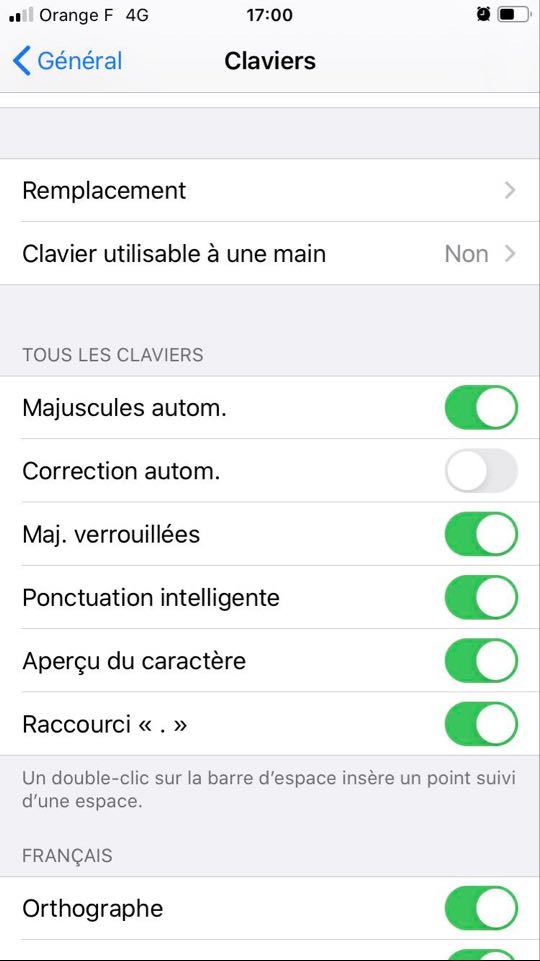
Come aggiungere una parola al dizionario del tuo iPhone
Una soluzione meno drastica rispetto alla rimozione totale della correzione automatica dal tuo iPhone è quella di aggiungere parole al dizionario sulla tastiera del tuo iPhone. Quindi, quest'ultimo li riconoscerà e non correggerà più automaticamente l'ortografia della parola che hai ora aggiunto al tuo dizionario. Ecco i passaggi da seguire per farlosalva le nuove parole nel dizionario dal tuo iPhone:
- Apri un'applicazione in cui è possibile scrivere (Messaggi, Messenger, Gmail ...)
- Quindi premere il pulsante casella di testo per entrare
- Scrivi la parola che desideri aggiungere al dizionario in questa casella di testo
- Premi quella parola che dovrebbe essere sottolineato in rosso (se non è ancora riconosciuto dal dizionario del tuo iPhone)
- stampa Aggiungi al dizionario e voilà
Ci sono molte impostazioni pre-salvate sui dispositivi Apple. Questi dovrebbero rendere la vita più facile agli utenti, ma non sono sempre di gradimento di tutti. Quindi troverai in questo articolo su come disattivare l'oscuramento automatico dello schermo del tuo iPhone o in questo articolo i passaggi da seguire per disabilita la connessione automatica e indesiderata del tuo dispositivo iPhone alle reti WiFi captive.

